 虚拟机安装win2003和Ip配置
虚拟机安装win2003和Ip配置
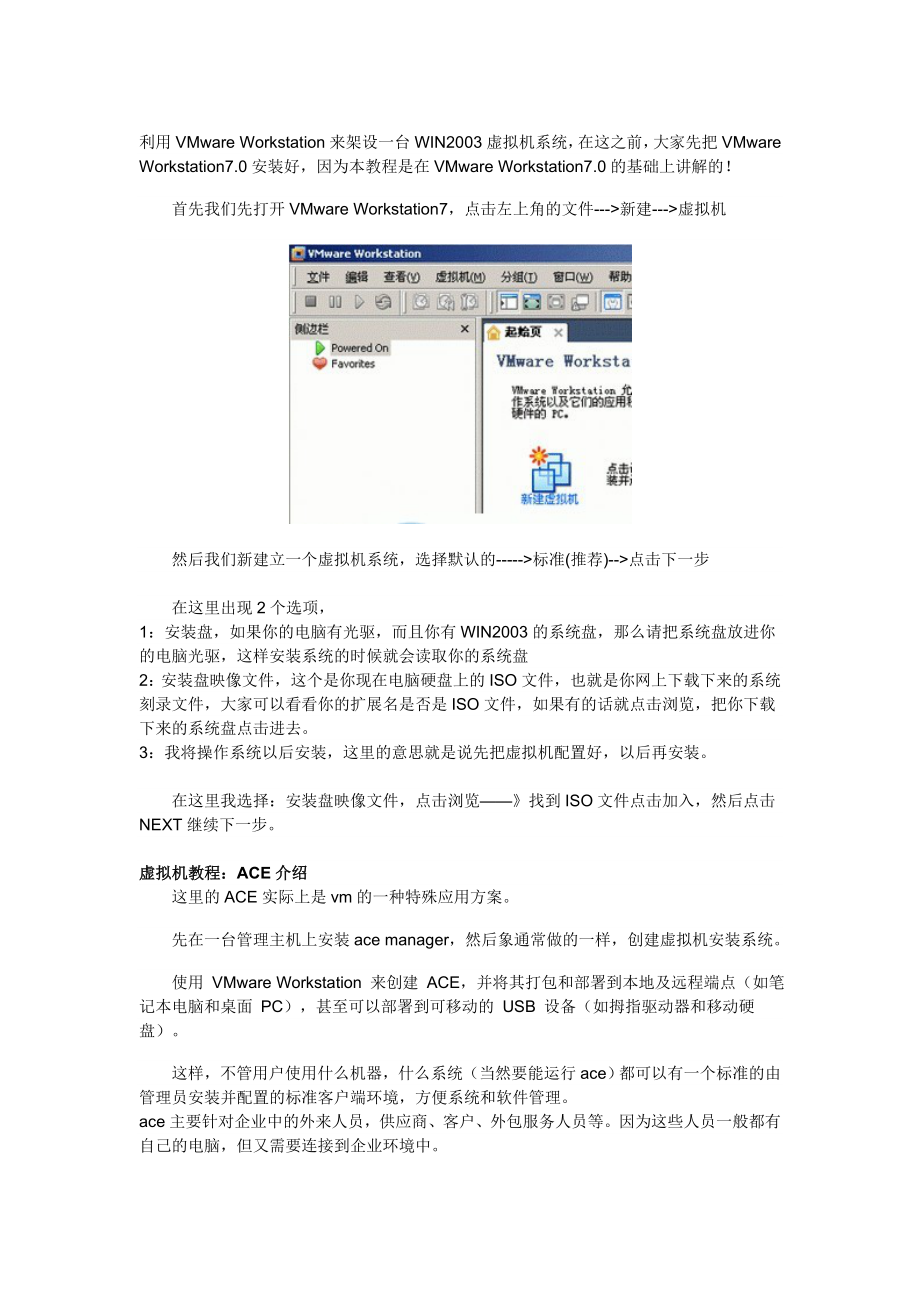


《虚拟机安装win2003和Ip配置》由会员分享,可在线阅读,更多相关《虚拟机安装win2003和Ip配置(14页珍藏版)》请在装配图网上搜索。
1、利用VMware Workstation来架设一台WIN2003虚拟机系统,在这之前,大家先把VMware Workstation7.0安装好,因为本教程是在VMware Workstation7.0的基础上讲解的!首先我们先打开VMware Workstation7,点击左上角的文件-新建-虚拟机然后我们新建立一个虚拟机系统,选择默认的-标准(推荐)-点击下一步在这里出现2个选项,1:安装盘,如果你的电脑有光驱,而且你有WIN2003的系统盘,那么请把系统盘放进你的电脑光驱,这样安装系统的时候就会读取你的系统盘2:安装盘映像文件,这个是你现在电脑硬盘上的ISO文件,也就是你网上下载下来的系统
2、刻录文件,大家可以看看你的扩展名是否是ISO文件,如果有的话就点击浏览,把你下载下来的系统盘点击进去。3:我将操作系统以后安装,这里的意思就是说先把虚拟机配置好,以后再安装。在这里我选择:安装盘映像文件,点击浏览找到ISO文件点击加入,然后点击NEXT继续下一步。虚拟机教程:ACE介绍这里的ACE实际上是vm的一种特殊应用方案。先在一台管理主机上安装ace manager,然后象通常做的一样,创建虚拟机安装系统。使用 VMware Workstation 来创建 ACE,并将其打包和部署到本地及远程端点(如笔记本电脑和桌面 PC),甚至可以部署到可移动的 USB 设备(如拇指驱动器和移动硬盘)
3、。这样,不管用户使用什么机器,什么系统(当然要能运行ace)都可以有一个标准的由管理员安装并配置的标准客户端环境,方便系统和软件管理。ace主要针对企业中的外来人员,供应商、客户、外包服务人员等。因为这些人员一般都有自己的电脑,但又需要连接到企业环境中。在这里我就不填ACE号码了,大家也可以不用填写ACE,如果你只测试的话,密码也可以别设置了。继续NEXT吧虚拟机名称就默认:Windows Server 2003 Enterprise Edition,你也可以自己设置下想设置的名称。位置:这里选择放到你向放到的地方,当然也可以放到VM默认位置,也就是我的文档My Virtual Machine
4、s下面。下一步。设置虚拟机硬盘大小,这里要提醒下大家,这里的的最大磁盘大小设置,也就是用的你保存虚拟机目录那个盘的空间,如果你上面文件保存在我的文档下面,我的文档又在C盘,而且剩余空间只有20G,那么这里就要注意了,最好填写的大小空间不要超过20G,不然就会提示错误或者以后扩展麻烦。以每个文件2GB存储:这里是方便大家支持FAT32格式,因为FAT32不支持4GB以上的大文件。如果选择了这个选项,那么,存储的时候会分开以2GB单个文件方式存储。NEXT后,出现Finish和定制硬件,定制硬件就更改虚拟机硬件设置,如果不需要更改就完成吧,这样我们的虚拟机配置好了。下面我们就可以按照安装WIN20
5、03系统的方法正常安装它了。1. 把虚拟网卡VMnet8设置为自动获得IP、自动获得DNS服务器,启用。 2. 把虚拟机中操作系统的“本地连接”也设置为自动获得IP、自动获得DNS服务器(在虚拟机中,右键“本地连接”双击“Internet 协议”,看看是不是自动的吧!固定IP的也在这里改!) 3.将虚拟机的上网方式选为NAT。 右键要设置的虚拟机选“设置”(因为有的不止虚拟一台),在“硬件”中选“以太网”, 将右边的网络连接改为NAT确定。 4.点菜单栏里的“编辑”选“虚拟网络设置”,先将“自动桥接”给去掉(去掉钩钩),再选“DHCP”开启DHCP服务,点“开始”应用,再按同样的方法开启“NA
6、T”的功能。 5.最重要的是两个服务必须开启:VMware DHCP Service 和VMware NAT Service。 具体操作如下: 开始-设置-控制面板-管理工具-服务,确保 VMware DHCP Service 和VMware NAT Service 服务已经启动。 IP配置:手工配置IP地址和相关的测试方法.显示所有连接(Show all连接到(Connect)1、先进入“网络连接”:开始(Start) connections)如下图所示:2、进入了“网络连接”(Network connections)里,你就会发现有个“本地连接”(Local connection),如下图
7、所示:3、选中“本地连接”(Local connection)右击,在弹出的菜单中选择“属性”(Properties)单击,如下图所示:4、接着将会弹出“本地网络连接属性”,在其中选择“Internet 协议(TCP/IP)”,然后单击“属性”(Property)按钮,可看下图红色标签处:5、完成上面的操作后接着就会弹出“Internet协议(TCP/IP)属性”对话框,然后选择“使用下列IP地址”单选按钮。这时就可以输入相应的IP地址、子网掩码、默认网关,选择“使用下列DNS服务器地址”就可以填写首选DNS服务器地址、备用服务器地址,如下图所示:6、填写完之后选择“确定”(OK),如下图所示
8、:7、填写完IP地址之后就可关闭“本地连接属性”,选择“确定”(OK)即可,如下图所示:到目前为止IP地址就算配置完毕:7、下面步骤可以检查测试网络:先打开“命令提示符”(Command 命令提示符(Command Prompt),如下图所示:Prompt):开始(Start)8、下图为命令提示符的界面:9、可以在命令提示符里输入测试命令,如检查本机器的IP地址、子网掩码等,可以输入“ipconfig”命令,如下图所示:10、ipconfig命令将会给出如下的信息,如下图所示:11、最长使用的命令还有“Ping”,例如我们可以测试本机的连接情况,可以输入“Ping 127.0.0.1”,之后可以看到一些信息,读者可以查阅相关资料了解更多的命令。如下图所示:
- 温馨提示:
1: 本站所有资源如无特殊说明,都需要本地电脑安装OFFICE2007和PDF阅读器。图纸软件为CAD,CAXA,PROE,UG,SolidWorks等.压缩文件请下载最新的WinRAR软件解压。
2: 本站的文档不包含任何第三方提供的附件图纸等,如果需要附件,请联系上传者。文件的所有权益归上传用户所有。
3.本站RAR压缩包中若带图纸,网页内容里面会有图纸预览,若没有图纸预览就没有图纸。
4. 未经权益所有人同意不得将文件中的内容挪作商业或盈利用途。
5. 装配图网仅提供信息存储空间,仅对用户上传内容的表现方式做保护处理,对用户上传分享的文档内容本身不做任何修改或编辑,并不能对任何下载内容负责。
6. 下载文件中如有侵权或不适当内容,请与我们联系,我们立即纠正。
7. 本站不保证下载资源的准确性、安全性和完整性, 同时也不承担用户因使用这些下载资源对自己和他人造成任何形式的伤害或损失。
